
Deze software repareert veelvoorkomende computerfouten, beschermt u tegen bestandsverlies, malware, hardwarestoringen en optimaliseert uw pc voor maximale prestaties. Los pc-problemen op en verwijder virussen in 3 eenvoudige stappen:
- Download Restoro PC Reparatie Tool die wordt geleverd met gepatenteerde technologieën (patent beschikbaar) hier).
- Klik Start scan om Windows-problemen te vinden die pc-problemen kunnen veroorzaken.
- Klik Repareer alles om problemen op te lossen die de beveiliging en prestaties van uw computer beïnvloeden
- Restoro is gedownload door 0 lezers deze maand.
Als u wilt weten hoe u de foutmelding kunt oplossen Het station waarop Windows is geïnstalleerd, is vergrendeld met Windows 8.1 of Windows 10 hoeft u alleen de hieronder beschreven stappen te lezen en u zult zonder problemen verder kunnen gaan met uw Windows 8.1 of Windows 10 besturingssysteem een deel.
Dus eigenlijk wanneer u probeert uw Windows 8.1- of Windows 10-besturingssysteem te repareren via een USB of een dvd met een Windows 8.1- of Windows 10-versie erop, krijgt u mogelijk de foutmelding
Het station waarop Windows is geïnstalleerd, is vergrendeld .Dit is meestal een foutmelding van een interne hardwarefout, zoals de SSD-harde schijf die u hebt aangesloten op het Windows 8.1- of Windows 10-apparaat.
Hoe ontgrendel ik een schijf in Windows 10?
- Gebruik de opdracht chkdsk
- SFC-scan gebruiken
- Opstartrecords herstellen
- Koppel extra harde schijven los
- Controleer of uw harde schijf goed is aangesloten
- BIOS-instellingen wijzigen
- Controleer of uw harde schijf is ingesteld als opstartapparaat
- Zorg ervoor dat u UEFI. gebruikt
- Gebruik diskpart
De schijf waarop Windows is geïnstalleerd, is vergrendeld fout kan een groot probleem zijn en in dit artikel laten we u ook zien hoe u de volgende problemen kunt oplossen:
- Reset je pc De schijf waarop Windows is geïnstalleerd, is vergrendeld – Volgens gebruikers zal deze foutmelding hen soms vragen om hun pc opnieuw in te stellen. Dit kan een groot probleem zijn, maar u zou het moeten kunnen oplossen met een van onze oplossingen.
- De schijf waarop Windows is geïnstalleerd, is vergrendeld met dual-boot – Als u twee besturingssystemen op uw pc gebruikt, kan deze fout optreden als uw opstartrecords beschadigd raken.
- De schijf waarop Windows is geïnstalleerd, is vergrendeld GPT – Deze fout komt relatief vaak voor bij het gebruik van GPT-partities. U kunt het echter eenvoudig oplossen door een van onze oplossingen te gebruiken.
- De schijf waarop Windows is opgeslagen, is vergrendeld – Dit is in principe dezelfde fout maar met een ander bericht. Aangezien de fouten hetzelfde zijn, gelden voor beide dezelfde oplossingen.
Oplossing 1 - Gebruik de opdracht chkdsk
Het station waarop Windows is geïnstalleerd, is vergrendeld fout kan optreden als gevolg van bestandscorruptie, maar u zou in staat moeten zijn door a chkdsk scannen. Volg hiervoor deze stappen:
- Plaats de installatiemedia van Windows 8.1 of Windows 10 in uw pc en start er vanaf.
- U komt in een Windows-configuratiescherm en u moet met de linkermuisknop klikken of tikken op de De volgende knop.
- In het volgende venster moet u met de linkermuisknop klikken of tikken op de Repareer je computer keuze.
- Nu zou je in het venster Geavanceerde opstartopties moeten zijn. Navigeren naar Problemen oplossen > Geavanceerde opties > Opdrachtprompt.
- Nadat u het opdrachtpromptvenster voor het scherm hebt staan, moet u de volgende regel schrijven: chkdsk /f C:
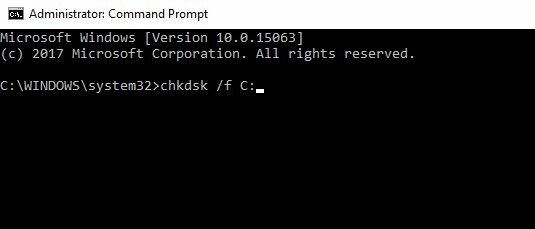
Opmerking: Als uw Windows 8.1- of Windows 10-apparaat op een andere partitie is geïnstalleerd dan de C:-schijf, kopieer dan de benodigde schijf in de bovenstaande opdracht. - druk de Enter knop op het toetsenbord om de controle te starten.
- Nadat deze bewerkingen zijn voltooid, start u het Windows 8.1- of Windows 10-apparaat opnieuw op en controleert u of u dezelfde foutmelding krijgt.
Oplossing 2 - Gebruik SFC-scan
Als chkdsk-scan niet kan oplossen Het station waarop Windows is geïnstalleerd, is vergrendeld fout, wilt u misschien in plaats daarvan SFC-scan gebruiken. U kunt dat doen door deze stappen te volgen:
- Open de Opdrachtprompt venster zoals u deed in de eerste oplossing.
- Schrijf de volgende opdracht in het opdrachtpromptvenster: sfc /scannow.
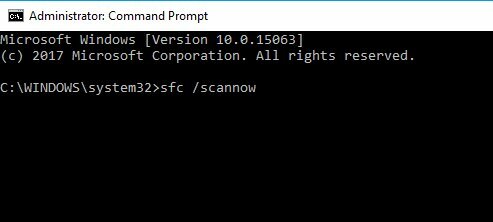
- druk de Enter knop op het toetsenbord.
- Laat de scan voltooien en herstel eventuele fouten.
- Start uw Windows 8.1- of Windows 10-apparaat opnieuw op en controleer of u dezelfde foutmelding krijgt.
Als de scan is voltooid, moet het probleem worden opgelost.
Oplossing 3 - Herstel opstartrecords
De gemeenschappelijke oorzaak voor Het station waarop Windows is geïnstalleerd, is vergrendeld fout zijn beschadigde opstartrecords. U kunt dit probleem echter eenvoudig oplossen door het volgende te doen:
- Open Opdrachtprompt door de stappen te volgen van Oplossing 1.
- In het opdrachtpromptvenster moet u de volgende opdrachten invoeren:
- bootrec /RebuildBcd
- bootrec /fixMbr
- bootrec /fixboot
- Nadat u deze opdrachten hebt uitgevoerd, start u uw pc opnieuw op.
- Kijk of u nog steeds dezelfde foutmelding krijgt nadat u deze methode hebt uitgevoerd.
- LEES OOK: Windows 10 krijgt Microsoft Office Touch-apps - Word, Excel en PowerPoint [Video]
Oplossing 4 - Koppel extra harde schijven los

Veel gebruikers meldden De schijf waarop Windows is geïnstalleerd, is vergrendeld foutmelding, en volgens hen kan het probleem worden veroorzaakt door uw harde schijf. Als u meer dan één harde schijf op uw pc heeft, moet u deze loskoppelen en controleren of dat het probleem oplost.
Schakel gewoon uw pc uit, haal de stekker uit het stopcontact en ontkoppel alle andere harde schijven waarop geen Windows staat. Nadat u dat hebt gedaan, zou uw pc zonder problemen moeten opstarten.
Als uw pc opstart zonder extra harde schijf, schakelt u deze uit, sluit u andere harde schijven opnieuw aan en controleert u of het probleem is opgelost. Houd er rekening mee dat u voor deze oplossing uw computerbehuizing moet openen, dus gebruik deze alleen als uw pc niet onder de garantie valt.
Oplossing 5 - Controleer of uw harde schijf correct is aangesloten

Zoals eerder vermeld, De schijf waarop Windows is geïnstalleerd, is vergrendeld fout kan verschijnen als gevolg van uw harde schijf. Verschillende gebruikers meldden dat hun harde schijf niet goed was aangesloten waardoor de fout optrad.
Voer een systeemscan uit om mogelijke fouten te ontdekken

Download herstel
PC-reparatietool

Klik Start scan om Windows-problemen te vinden.

Klik Repareer alles om problemen met gepatenteerde technologieën op te lossen.
Voer een pc-scan uit met Restoro Repair Tool om fouten te vinden die beveiligingsproblemen en vertragingen veroorzaken. Nadat de scan is voltooid, vervangt het reparatieproces beschadigde bestanden door nieuwe Windows-bestanden en -componenten.
Om dit probleem op te lossen, moet u uw computerbehuizing openen, uw harde schijf lokaliseren en controleren of de kabels goed zijn aangesloten. Daarnaast moet u controleren of de harde schijf goed is aangesloten op uw moederbord.
Nadat u uw harde schijf correct hebt aangesloten, zou het probleem volledig moeten zijn opgelost.
Oplossing 6 - BIOS-instellingen wijzigen
Verschillende gebruikers hebben gemeld De schijf waarop Windows is geïnstalleerd, is vergrendeld foutmelding na het updaten van hun BIOS. BIOS-update is een riskante procedure die verschillende problemen kan veroorzaken, en in dit geval heeft de BIOS-update de configuratie van de harde schijf gewijzigd.
Volgens gebruikers is de configuratie van hun harde schijf gewijzigd van: INVAL naar AHCI. Na het wijzigen van de instelling terug naar INVAL, het probleem was volledig opgelost. Als u een andere instelling gebruikte, zoals AHCI of IDE, moet u ervoor zorgen dat u in plaats daarvan terugkeert naar die instelling.
Om te zien hoe u toegang krijgt tot het BIOS en hoe u deze instelling kunt wijzigen, raden we u ten zeerste aan om de handleiding van uw moederbord te raadplegen voor gedetailleerde instructies. Verschillende gebruikers meldden dat de batterij op hun moederbord defect was waardoor deze instellingen veranderden. Als dat het geval is, moet u de batterij van uw moederbord vervangen en de instellingen naar hun oorspronkelijke waarden wijzigen.
- LEES OOK: Oplossing: stroomstoring stuurprogramma in Windows 10
Oplossing 7 - Controleer of uw harde schijf is ingesteld als opstartapparaat
Soms De schijf waarop Windows is geïnstalleerd, is vergrendeld foutmelding kan verschijnen als uw harde schijf niet is ingesteld als opstartapparaat. Als u twee of meer harde schijven hebt, hebt u mogelijk de secundaire harde schijf ingesteld als opstartapparaat.
Dit is een klein probleem en kan eenvoudig worden opgelost door het BIOS te openen en de opstartvolgorde te wijzigen. Raadpleeg de handleiding van uw moederbord voor gedetailleerde instructies om te zien hoe u dat moet doen.
Oplossing 8 - Zorg ervoor dat u UEFI. gebruikt
Volgens gebruikers, De schijf waarop Windows is geïnstalleerd, is vergrendeld foutmelding verschijnt meestal wanneer u BIOS gebruikt in plaats van UEFI. UEFI is een moderne en meer geavanceerde versie van BIOS, en de meeste nieuwe moederborden ondersteunen dit.
Raadpleeg de handleiding van uw moederbord voor gedetailleerde instructies om te zien hoe u overschakelt naar UEFI. Het schakelproces is vrij eenvoudig en u hoeft alleen maar een enkele instelling in het BIOS te vinden en te wijzigen. Verschillende gebruikers meldden dat overschakelen naar UEFI het probleem voor hen oploste, dus probeer dat zeker.
Oplossing 9 - Gebruik diskpart
Soms kun je repareren De schijf waarop Windows is geïnstalleerd, is vergrendeld fout eenvoudig door het diskpart-commando te gebruiken. Voordat we beginnen, moeten we vermelden dat diskpart een extreem krachtig hulpmiddel is, dus wees extra voorzichtig tijdens het gebruik ervan.
U gebruikt deze tool op eigen risico en wij zijn niet verantwoordelijk voor mogelijke schade of bestandsverlies dat kan optreden. Volg deze stappen om deze tool te gebruiken:
- Ga naar het geavanceerde opstartscherm zoals in Oplossing 1 en begin Opdrachtprompt.
- In Opdrachtprompt binnenkomen schijfpart.
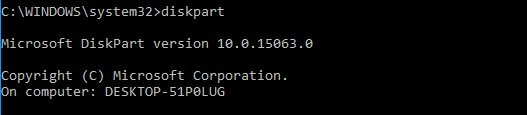
- Nu moet je de harde schijf selecteren waarop Windows staat. Als je maar één harde schijf hebt, voer dan in sel schijf 0. Als u twee of meer harde schijven hebt, moet u mogelijk een ander nummer gebruiken.
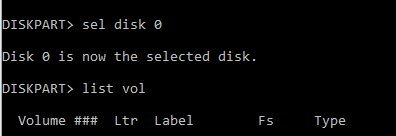
- Voer nu in lijst vol.
- Zoek naar FAT32-partitie in de lijst. Als je het niet hebt, werkt deze oplossing niet voor jou, dus je kunt het gewoon overslaan. Zodra u de FAT32-partitie hebt gevonden, selecteert u deze door te typen sel vol X (vervang X door het nummer van het volume).
- Rennen letter toewijzen = z: opdracht.
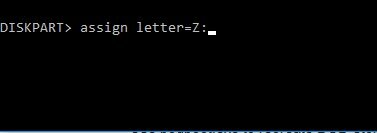
- Enter Uitgang en druk op Enter om het uit te voeren.
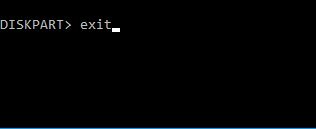
- Enter CD z:EFIMicrosoftLaars
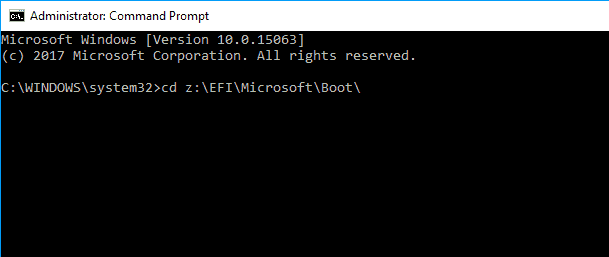
- Nu rennen bootrec /fixboot opdracht.
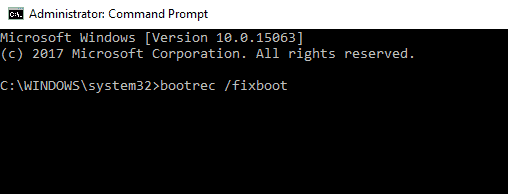
- Als laatste, ren bcdboot-c:Windows /sz:
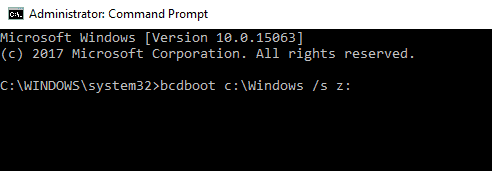
Nadat u dat hebt gedaan, zou uw Windows weer moeten werken. Houd er rekening mee dat dit een geavanceerde oplossing is, dus wees extra voorzichtig tijdens het gebruik ervan.
Was dat moeilijk? Ik weet zeker dat iedereen met een opstartbare Windows 8.1 of Windows 10 DVD of USB deze methoden heel gemakkelijk kan uitvoeren. U kunt ons ook hieronder in het opmerkingengedeelte schrijven als deze methoden voor u hebben gewerkt of als u aanvullende hulp nodig heeft in deze kwestie.
LEES OOK:
- Oplossing: Windows Driver Frameworks gebruikt te veel CPU
- 'Dit product moet op uw interne harde schijf worden geïnstalleerd' Windows Store-fout
- 'Er zit geen schijf in de schijf'-fout in Windows 10, 8, 7 "
- Hoe de fout 'geen opstartschijf gedetecteerd of de schijf is mislukt' op te lossen?
- Oplossing: pc zit vast in opstartlus bij het upgraden naar Windows 10 Fall Creators Update
 Nog steeds problemen?Repareer ze met deze tool:
Nog steeds problemen?Repareer ze met deze tool:
- Download deze pc-reparatietool goed beoordeeld op TrustPilot.com (download begint op deze pagina).
- Klik Start scan om Windows-problemen te vinden die pc-problemen kunnen veroorzaken.
- Klik Repareer alles om problemen met gepatenteerde technologieën op te lossen (Exclusieve korting voor onze lezers).
Restoro is gedownload door 0 lezers deze maand.


